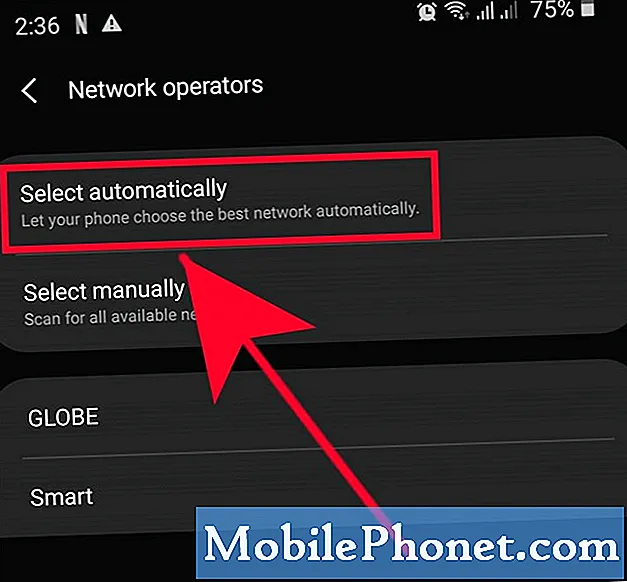Velkommen til vår fokuserte feilsøkingsserie som tar for seg tekstmeldingsproblemer på Samsung Galaxy S5. Hvis du eier denne spesielle telefonmodellen og har problemer med å sende mottak eller til og med å skrive en tekstmelding, har du flaks da vi vil diskutere denne typen problemer i dette innlegget. Vi vil gi de nødvendige feilsøkingstrinnene som kreves for å løse fem av de siste problemene som leserne har sendt oss angående tekstmeldingsproblemer.

S5 Dessverre har meldinger stoppet feil
Problem: Når jeg prøver å sende tekstmeldinger, får jeg en feilmelding som sier, dessverre har meldingen din stoppet
Løsning: Det er veldig sannsynlig at dette problemet skyldes en eller annen form for korrupte hurtigbufrede data i telefonens meldingsapp. Hvis dette er tilfelle, er det du trenger å tømme hurtigbufferen og dataene til appen.
- Trykk på Apper fra hvilken som helst startskjerm.
- Trykk på Innstillinger.
- Bla til ‘APPLIKASJONER’, og trykk deretter på Programbehandling.
- Sveip til skjermbildet Alle
- Trykk på ønsket applikasjon
- Trykk på Fjern data og deretter på OK.
- Trykk på Tøm hurtigbuffer.
Hvis problemet fortsatt er, fortsett med å tørke cachepartisjonen på telefonen.
- Slå av enheten.
- Trykk og hold på følgende tre knapper samtidig: Volum opp-tast, Hjem-tast, Av / på-knapp
- Når telefonen vibrerer, slipper du av / på-tasten, men fortsett å trykke og holde nede Volum opp-tasten og Hjem-tasten.
- Når skjermbildet for Android-systemgjenoppretting vises, slipper du Volum opp og Hjem-tastene.
- Trykk på Volum ned-tasten for å markere 'tørk cache-partisjon.'
- Trykk på av / på-knappen for å velge.
- Når tørk cache-partisjonen er fullført, blir 'Start systemet på nytt' uthevet.
- Trykk på av / på-tasten for å starte enheten på nytt.
S5 Melding sendte mislyktes
Problem:Jeg kan sende en tekst og den går gjennom, neste tekst mislykkes, jeg prøver å sende på nytt flere ganger, og så må jeg starte telefonen på nytt før den går gjennom. Det gjør dette hver gang de siste 2 månedene. det blir veldig frustrerende å gjøre dette flere ganger i en kort samtale. Jeg har gjort en myk tilbakestilling og ryddet hurtigbufferen. Det hjelper ikke. Jeg hadde til og med AT&T tilbakestille telefonen min til tårnet. Jeg håper du kan hjelpe. Håp
Løsning: Når dette problemet oppstår, har telefonen god signalstyrke? Vanligvis hvis signalet går ned, kan det hende at tekstmeldingen ikke sendes. Forsøk først å finne ut om dette er et signalrelatert problem ved å sjekke om dette problemet bare forekommer i ett område, eller om det skjer hvor som helst du måtte være. Hvis dette problemet oppstår når du er hjemme, på jobben eller på kjøpesenteret, er det sjansen for at telefonen har et problem som vi vil feilsøke.
Siden du allerede har gjort en myk tilbakestilling og ryddet hurtigbufferen, må du sjekke om en bestemt tredjepartsapp som er installert på telefonen, forårsaker at dette skjer. For å gjøre dette må du starte telefonen i sikkermodus.
- Slå av enheten.
- Trykk og hold inne av / på-tasten.
- Når ‘Samsung Galaxy S5’ vises på skjermen, slipper du av / på-tasten.
- Rett etter at du slipper av / på-tasten, holder du nede Volum ned-tasten.
- Fortsett å holde volum ned-tasten til enheten er ferdig med å starte på nytt.
- Sikker modus vises nederst til venstre på skjermen.
- Slipp Volum ned-tasten når du ser Sikker modus.
Prøv å sende en tekstmelding i denne modusen. Hvis du ikke har noen problemer, kan problemet skyldes en app du installerte på telefonen din. Finn ut hvilken app dette er, og avinstaller den.
Hvis problemet fortsatt vedvarer selv i sikkermodus, foreslår jeg at du sikkerhetskopierer telefondataene dine og foretar en tilbakestilling av fabrikken.
- Slå av enheten.
- Trykk og hold på følgende tre knapper samtidig: Volum opp-tast, Hjem-tast, Av / på-knapp.
- Når telefonen vibrerer, slipper du av / på-tasten, men fortsetter å trykke og holde nede Volum opp-tasten og Hjem-tasten.
- Når skjermbildet for Android-systemgjenoppretting vises, slipper du Volum opp og Hjem-tastene.
- Trykk på Volum ned-tasten flere ganger for å markere 'tørk data / tilbakestilling av fabrikken.'
- Trykk på av / på-knappen for å velge.
- Trykk på Volum ned-tasten til 'Ja - slett alle brukerdata' er uthevet.
- Trykk på av / på-knappen for å velge og starte hovedtilbakestillingen.
- Når hovedtilbakestillingen er fullført, er 'Start systemet på nytt nå' uthevet.
- Trykk på av / på-tasten for å starte enheten på nytt.
S5 Tekstmelding vises ikke i mottakerens telefon
Problem:En iPhone-mottaker mottar ikke tekstene mine. Teksten er i samtale, men ser ikke ut til å vises på telefonen deres. De kommer gjennom som en blank tekst. Jeg har prøvd en tekst for meg selv, og dette kommer gjennom det normale. Som det gjør med noen andre. Det er bare den ene mottakeren. Dette bruker standardmeldingsappen på Galaxy s5.
Løsning: Det kan være et problem med mottakerens telefon. Det kan være noe med telefoninnstillingen deres, eller det kan være en app som forstyrrer måten telefonen mottar tekstmeldingen på. Hvis du vet om noen som bruker en iPhone, kan du prøve å sende dem tekstmeldinger og spørre dem om de kan få meldingen uten problemer. Hvis meldingen kommer til slutt, trenger du ikke å gjøre noen feilsøking på slutten.
S5 Tekstmeldinger vises i e-post
Problem:Tekstmeldingene mine vises også i arbeids-e-posten min.
Løsning: I de fleste tilfeller er dette bare et problem med telefoninnstillingen. For å løse dette problemet, gå til E-post> Mer> Innstillinger> Klikk på jobb-e-postkontoen din> Rull ned og fjern merket for "Synkroniser meldinger".
S5 Få popup i meldingsappen
Problem:Jeg har nylig oppdatert systemet til android 5.0. Nå når jeg åpner min tekstmeldingsapp fra fabrikken, mottar jeg popup-vinduer.Hvordan stopper jeg disse? All hjelp er verdsatt.
Løsning: Hvilke popup-vinduer får du? Er disse annonsene som krever at du går til Google Play Store og laster ned en app, eller mottas disse pop-up-varslinger om tekstmeldinger? Uansett, når det oppstår problemer etter en programvareoppdatering, er det beste å gjøre med acton å tilbakestille fabrikken. Bare sørg for å sikkerhetskopiere telefondataene dine før du fortsetter.
- Slå av enheten.
- Trykk og hold på følgende tre knapper samtidig: Volum opp-tast, Hjem-tast, Av / på-knapp.
- Når telefonen vibrerer, slipper du av / på-tasten, men fortsetter å trykke og holde nede Volum opp-tasten og Hjem-tasten.
- Når skjermbildet for Android-systemgjenoppretting vises, slipper du Volum opp og Hjem-tastene.
- Trykk på Volum ned-tasten flere ganger for å markere 'tørk data / tilbakestilling av fabrikken.'
- Trykk på av / på-knappen for å velge.
- Trykk på Volum ned-tasten til 'Ja - slett alle brukerdata' er uthevet.
- Trykk på av / på-knappen for å velge og starte hovedtilbakestillingen.
- Når hovedtilbakestillingen er fullført, er 'Start systemet på nytt nå' uthevet.
- Trykk på av / på-tasten for å starte enheten på nytt.
Send oss gjerne dine spørsmål, forslag og problemer du har opplevd mens du bruker Android-telefonen din. Vi støtter alle Android-enheter som er tilgjengelige i dag. Og ikke bekymre deg, vi belaster deg ikke en eneste krone for spørsmålene dine. Kontakt oss ved hjelp av dette skjemaet. Vi leser hver melding vi mottar, kan ikke garantere et raskt svar. Hvis vi kunne hjelpe deg, kan du hjelpe oss med å spre ordet ved å dele innleggene våre med vennene dine.